BricsCAD使用データプログラム
BricsCAD使用データプログラムのプロセスでは、匿名化された診断および使用データをユーザーがBricsysに送信することにより、BricsCADの改善に協力することができます。お客様はいつでも同意を取り消し、当社のデータベースからデータを削除するよう決定することができます。可能であれば、Bricsysは更新されたAIモデルをユーザーに送信できます。
データを転送するとき
- 固有の匿名IDを使用します。
- 以下のデータや情報が削除されます。
- すべての個人的なプロジェクト情報
- すべてのテキストとリーダー
- 設定ダイアログに保存されているすべての情報
BricsCAD を2回目に起動するかAIアシストリボンタブから使用データプログラムに参加ボタン押すと、使用データプログラムへの参加を求めるダイアログボックスが表示されます。
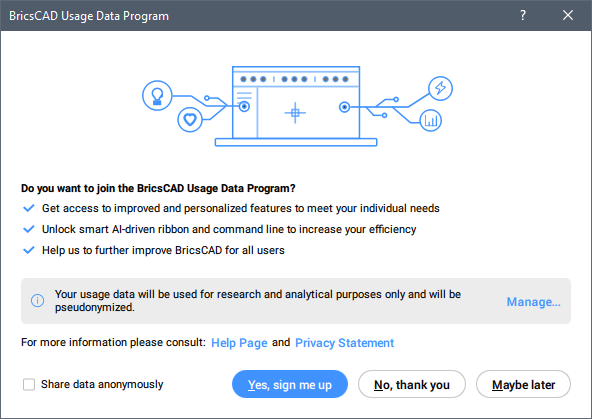
管理...をクリックすることで、共有を希望するデータのタイプを選択を選択できます。
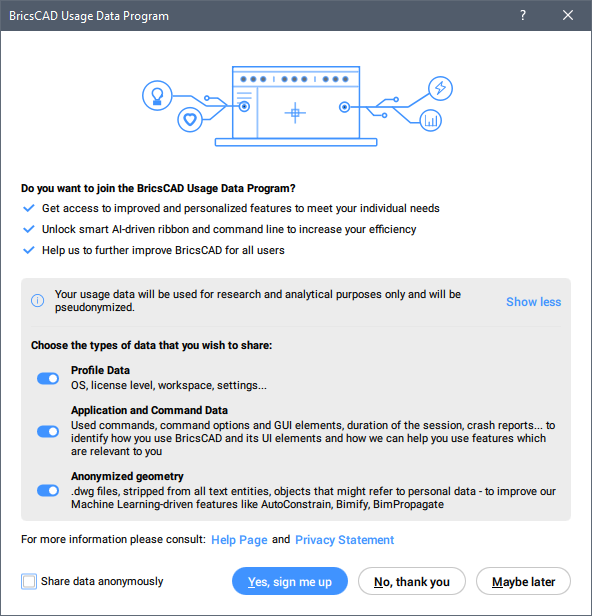
いいえ、結構ですを選択すると、BricsCAD使用データプログラムはオフになります。後でを選択した場合や、ダイアログボックスを閉じている場合は、次回にBricsCADを開いたときにダイアログボックスが再び表示されます。
匿名でデータを共有チェックボックスをオンにして はい、参加しますを押すと、ゲストとしてログインします。
匿名でデータを共有がチェックされておらず、はい、参加しますをクリックして同意する場合は、Bricsysアカウントでログインするように求められます。
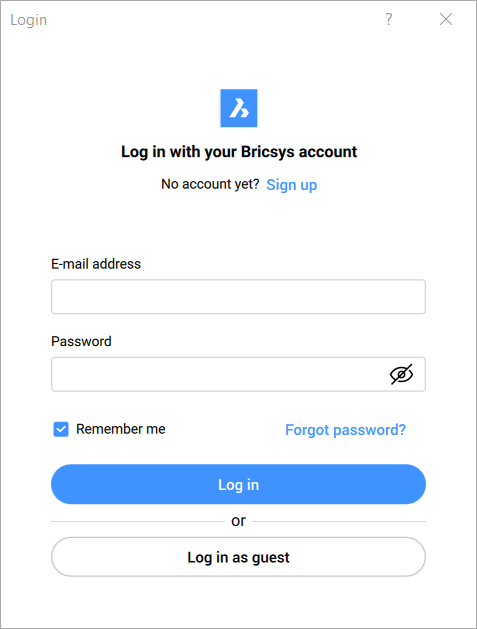
ログインするには、メールアドレスとパスワードを入力し、ログインをクリックする必要があります記憶しますチェックボックスにチェックを入れると、BricsCADを起動するたびに自動的にサインインします。間違った認証情報を入力すると通知が表示され、ログインダイアログボックスは開いたままになります。ログインに成功すると、これがダイアログボックスに表示され、自動的に閉じます。
アカウントをお持ちでなく、アカウントの作成を希望される場合は、サインアップを選択してください。
ログインを希望しない場合は、ゲストとしてログインをクリックすることで、ゲストとしてログインすることもできます。
ログインしたあとに、AIアシストリボンタブにある使用データを管理ボタンをクリックすると、BricsCAD使用状況データプログラムが開きます。
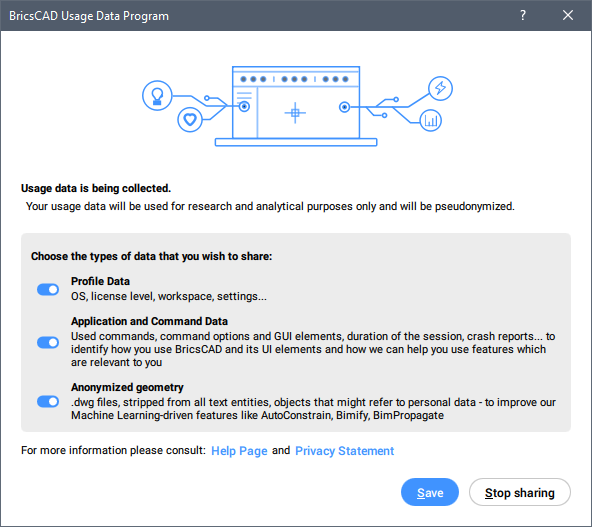
保存を選択することで、BricsCAD使用データプログラムは選択したデータを収集します。
いいえ、結構ですを選択すると、BricsCAD使用データプログラムはオフになります。
お客様の契約状況は、下表のようにデータコレクションシステムの変数に保存されます。
| 値 | 状態 | 結果 |
|---|---|---|
| -2 | 尋ねられない | BricsCADを終了すると、値は[-1] Not Setになります。 |
| -1 | 未設定 | BricsCADを再起動すると、BricsCAD使用データプログラムダイアログが表示され、参加を求められます。 |
| 0 | オフ | 診断および使用データ収集プロセスがオフになります。 |
| 1 | パースオン |
診断および使用データ収集プロセスがオンになっています。 データは、お客様がログインしているときにのみ転送されます。 データの転送を一時的に停止するには、FileメニューのLogout...を選択するか、-LOGOUTコマンドを起動します。 データの転送を再開するには、FileメニューのLogin...を選択するか、-LOGINコマンドを起動してください。 |
プロセスの停止
- 設定ダイアログボックスのユーザー設定で、DATACOLLECTIONを[0] Offに設定します。
- BricsCADを終了し、再起動します。
プロセスの再起動
- 設定ダイアログボックスのユーザー設定で、DATACOLLECTIONを[-1] Not Setに設定します。
- BricsCADを終了し、再起動します。
- 管理...をクリックし、共有するデータの種類を選択します。はい、参加しますボタンを押し、Bricsysアカウントでログインします。
データベースからお客様のデータを削除する
同意を撤回し、お客様のデータを当社のデータベースから削除するには、サポートリクエストを送信し、BricsCADの下にあるデータ収集のカテゴリーを選択してください。

